
Presque tous les utilisateurs au moins une fois lors de l'interaction avec les erreurs d'ordinateur rencontrées, le contenu indique l'absence du système du fichier DLL requis. La bibliothèque appelée FPTR10.dll est également parfois rencontrée dans de telles notifications, mais elle ne se produit que de ces utilisateurs qui travaillent avec le logiciel de la société ATOL ou 1c. Ensuite, nous voulons démontrer les méthodes disponibles pour résoudre ce problème, qui devraient être utilisées par une exemption jusqu'à la recherche de la bonne solution.
Méthode 1: Installation FPTR10.DLL
Le moins passera le moins d'efforts si FPTR10.dll téléchargements et le remplacera par un fichier endommagé ou l'insérer dans le dossier racine du programme s'il manque.Lorsque l'erreur se produit réapparaît, vérifiez le fichier dans le système à l'aide de la méthode 4 de notre article.
Méthode 2: Réinstallez le logiciel avec antivirus désactivé
Si vous avez rencontré le problème en question immédiatement après l'installation du programme de 1C ou ATOL, une protection anti-virus installée sur le PC est suspecte. Il est tout à fait possible que l'application utilisée lors de l'installation de logiciel décide que fptr10.dll n'est pas une bibliothèque éprouvée, car elle n'est pas incluse dans la base de données de fichiers fiduciée ou n'est utilisée que dans ce logiciel, à la suite de laquelle l'objet est placé dans quarantaine et supprimé. Il n'est pas toujours possible de la restaurer vous-même, de plus, d'autres objets DLL sont parfois supprimés avec le fichier. Par conséquent, la solution la plus simple désinstallera l'outil de travail, puis éteignez l'antivirus pendant un moment et de recommencer l'installation. Lisez à propos de tout cela sur le formulaire déployé dans d'autres matériaux, en cliquant sur les liens ci-dessous.
Lire la suite:
Supprimer les programmes sur votre ordinateur
Désinstallation de programmes sur un ordinateur distant
Désactiver l'antivirus
Manuel pour l'installation de programmes sur un ordinateur
Méthode 3: Mise à jour des pilotes de périphériques de marque
Dans la plupart des cas, la bibliothèque FPTR10.DLL s'applique aux pilotes aux périphériques connectés. Si vous utilisez la version logicielle ancienne, il est recommandé d'accéder à la dernière chose prise en charge que les développeurs sont invités à faire. Nous ne pouvons pas donner un avis sans équivoque sur ce sujet, soumettre des liens vers des sites officiels pour recevoir des mises à jour et clarifier uniquement ce que vous devez repousser à partir du modèle d'équipement utilisé et l'application actuellement installée sur l'ordinateur. Si vous avez une question supplémentaire sur ce sujet, vous pouvez toujours contacter le fournisseur de périphériques pour obtenir une consultation gratuite sur sa compatibilité avec le système d'exploitation.

Méthode 4: Enregistrement manuel FPTR10.DLL
L'enregistrement manuel de la bibliothèque en considération aujourd'hui n'est qu'une mesure des défaillances du système de test qui se produisent périodiquement à des bibliothèques tiers. Il est dans la réinstallation du fichier via la "ligne de commande" à l'aide de l'utilitaire de la console. C'est-à-dire que l'utilisateur doit effectuer de manière indépendante l'action, qui dans des circonstances normales est effectuée en soi. Cela ressemble à cette opération comme suit:
- Ouvrez le "Démarrer" et allez à la "ligne de commande". Assurez-vous de le lancer au nom de l'administrateur, sinon il ne sera pas possible de lancer l'utilité système de l'enregistrement en raison d'un manque de droits.
- Pour commencer, utilisez la commande regsvr32 / u fptr10.dll en l'activant en appuyant sur la touche Entrée. Il annulera l'enregistrement actuel de la bibliothèque si cela existait. Ceci est nécessaire pour créer maintenant une nouvelle inscription.
- Vous pouvez le faire en entrant une commande similaire regsvr32 / i fptr10.dll. Après cela, une notification doit apparaître à l'écran indiquant une opération réussie.


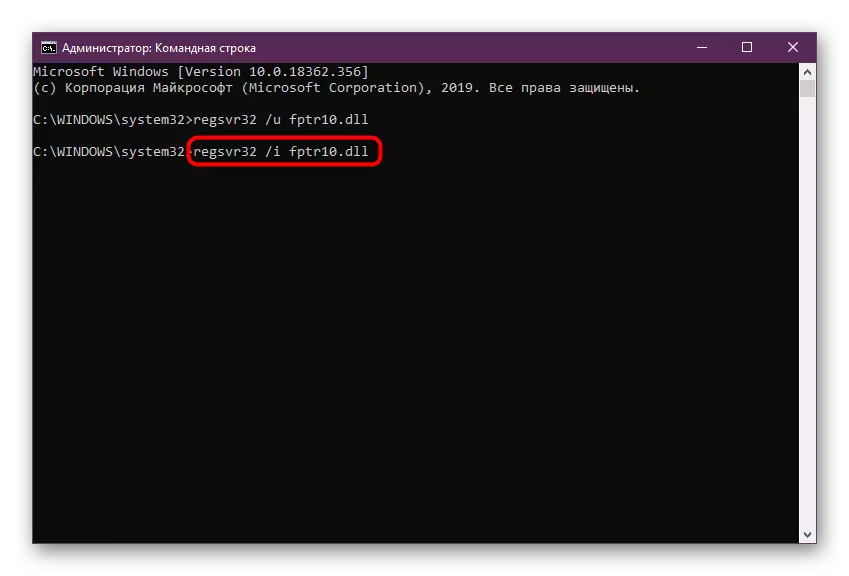
Toutefois, si le fichier est vraiment manquant dans le système d'exploitation, toutes ces instructions n'apporteront aucun résultat, et une fenêtre supplémentaire apparaît à l'écran que le composant DLL spécifié n'a pas été trouvé. Dans ce cas, il reste seulement de tirer parti des deux options qui seront finales dans l'article d'aujourd'hui.
Méthode 5: Réglage des dernières mises à jour Windows
Il arrive rarement que les conflits avec FPTR10.DLL sont associés au manque de dernières mises à jour Windows. Cependant, certains utilisateurs qui sont entrés en collision avec un problème similaire affirment que l'erreur a disparu après l'installation de mises à jour du système. Aucun préjudice au système d'exploitation ne l'apportera pas, nous vous recommandons donc de vérifier rapidement et facilement votre ordinateur pour les mises à jour. Faire est le moyen le plus simple:
- Ouvrez le «Démarrer» et déplacez-vous sur le «Panneau de configuration». Les gagnants de Windows 10 doivent cliquer sur le bouton sous la forme d'une vitesse pour accéder au menu "Paramètres".
- Ici, sélectionnez la catégorie "Mise à jour et sécurité" ou "Centre de mise à jour de Windows".
- Cliquez sur le bouton "Vérifier les mises à jour" pour lancer cette opération.
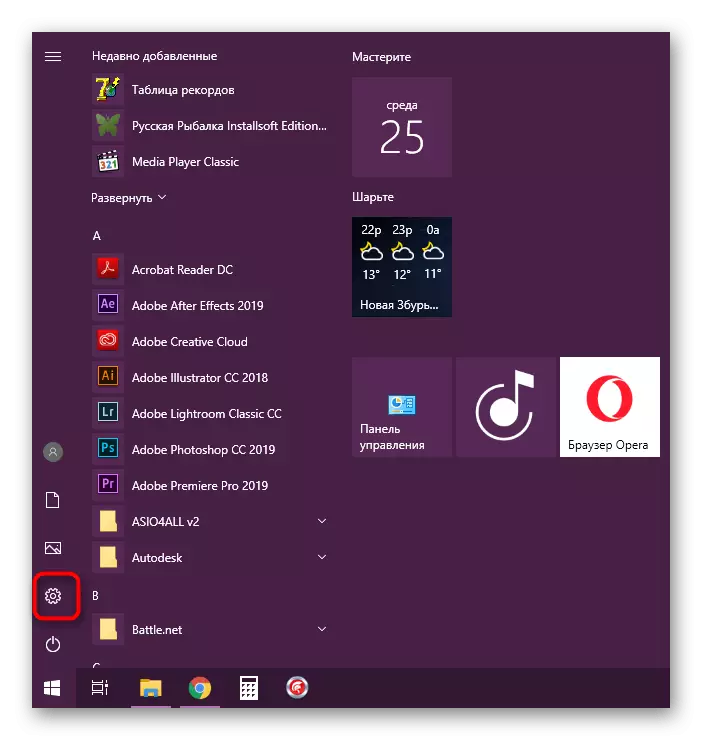


Il reste seulement d'attendre la numérisation. Si des mises à jour sont trouvées, elles seront chargées et installées automatiquement, après quoi vous informerez la nécessité de redémarrer le système d'exploitation. Faites-le pour compléter l'installation et donner à toutes les modifications à entrer en vigueur. En cas de problème à ce stade, ou lorsque des questions supplémentaires apparaissent, nous vous recommandons de contacter des matières individuelles sur le thème de la mise à jour de Windows en utilisant des références supplémentaires.
Lire la suite:
Installation des mises à jour Windows 10
Installer les mises à jour de Windows 10 manuellement
Dépannage des problèmes de mise à jour Windows
Au-dessus, vous connaissez cinq options de correction d'erreur différentes avec le manque de FPTR10.DLL dans Windows. Comme vous pouvez le constater, aucun d'entre eux ne peut être appelé efficace à cent pour cent, car il y a toujours la probabilité que le logiciel résultant ait été distribué à l'origine avec des dysfonctionnements ou qu'il est simplement incompatible avec cet ordinateur. Si vous n'avez jamais réussi à résoudre ce problème, contactez directement sur le fournisseur de logiciels afin de clarifier les détails et des conseils pour résoudre la difficulté.
